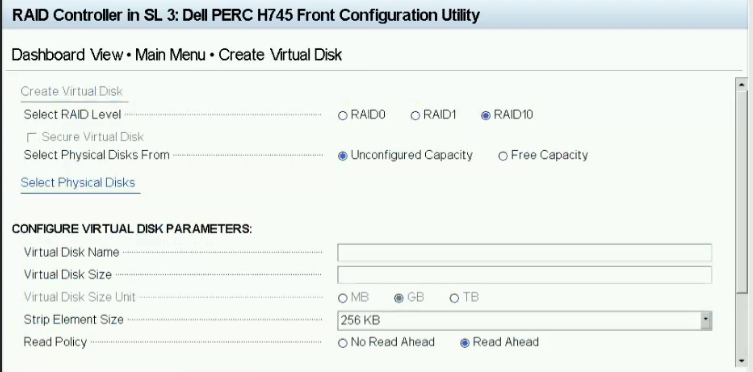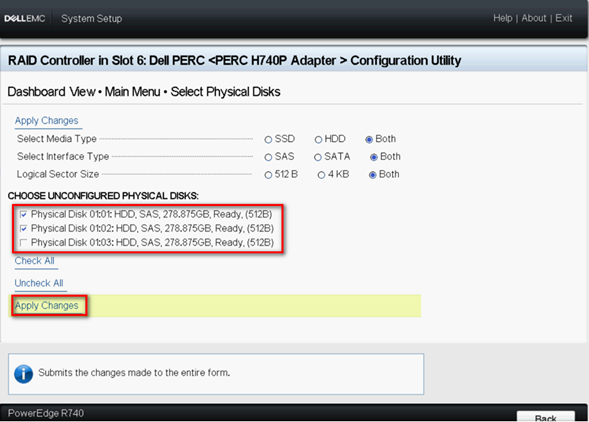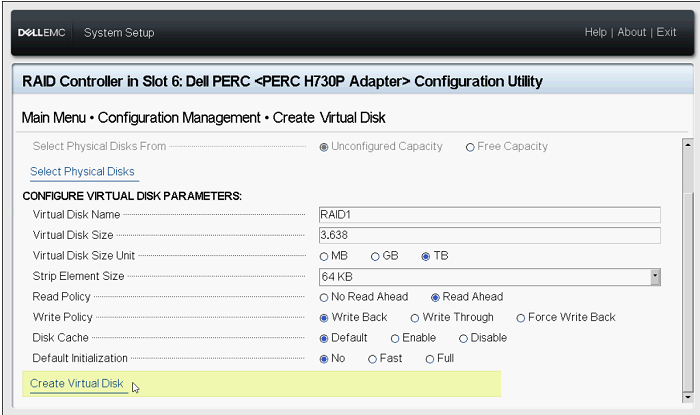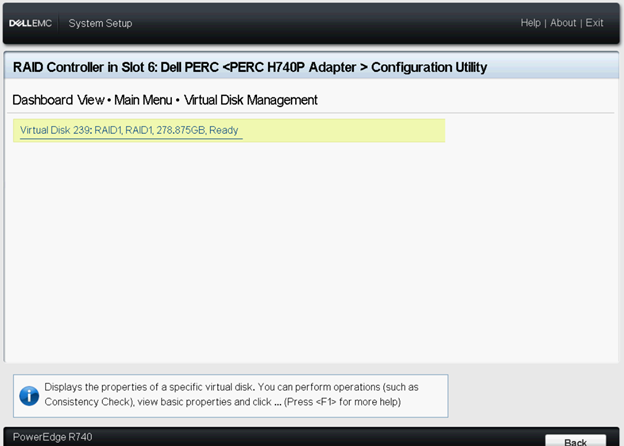PowerEdge Server - Як створити віртуальний диск в режимі eHBA на підтримуваних контролерах
摘要: У цій статті представлена інформація про те, як створити віртуальний диск в режимі eHBA для PowerEdge RAID Controller 10.
症狀
Зміст
- Що таке режим eHBA
- Передумови
- Як перейти в розширений режим контролера HBA
- Як створити віртуальний диск в режимі eHBA
1. Що таке режим eHBA
Розширений режим HBA (режим eHBA) – це новий режим роботи, доступний для карт H740P, H745 і H745P MX. eHBA надає такі можливості:
- Створюйте віртуальні диски з RAID рівня 0, 1 або 10.
- Представте диски без RAID хосту.
- Налаштуйте політику кешування за замовчуванням для віртуальних дисків. Початковим типовим значенням є зворотний запис із зачитуванням наперед.
- Налаштуйте віртуальні диски та диски без RAID як допустимі завантажувальні пристрої.
- Автоматично конвертувати всі неналаштовані диски в Non-RAID:
При завантаженні
системи При скиданні
контролера При гарячій вставці неналаштованих дисків
2. Передумови
- Оновіть мікропрограму PERC до версії 50.5.0.1750 або новішої.
- Диск без RAID не підтримується в режимі RAID, режим eHBA підтримує як RAID, так і диск без RAID. (Підтримуваний рівень RAID: RAID 0, 1 або 10)
- Усі кроки виконуються на сторінці «Налаштування системи».
- Будь ласка, очистіть усі існуючі конфігурації на контролері, перш ніж продовжити.
 Застереження: Дані будуть втрачені, якщо очистити всі існуючі конфігурації, будь ласка, зробіть резервну копію даних заздалегідь.
Застереження: Дані будуть втрачені, якщо очистити всі існуючі конфігурації, будь ласка, зробіть резервну копію даних заздалегідь.
Перегляньте Посібник користувача контролера Dell EMC PowerEdge RAID 10 для отримання додаткової інформації про PowerEdge RAID Controller 10.
原因
3. Як перейти в розширений режим контролера HBA
1. Натисніть клавішу F2 під час завантаження системи, щоб увійти в налаштування системи (BIOS).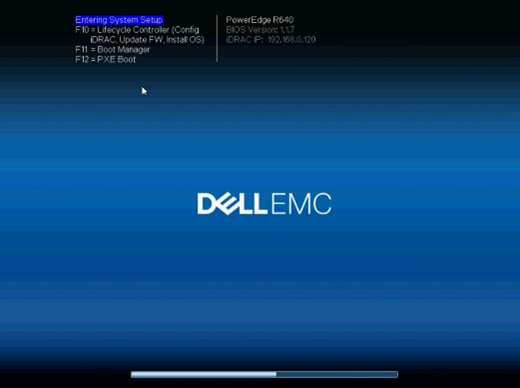
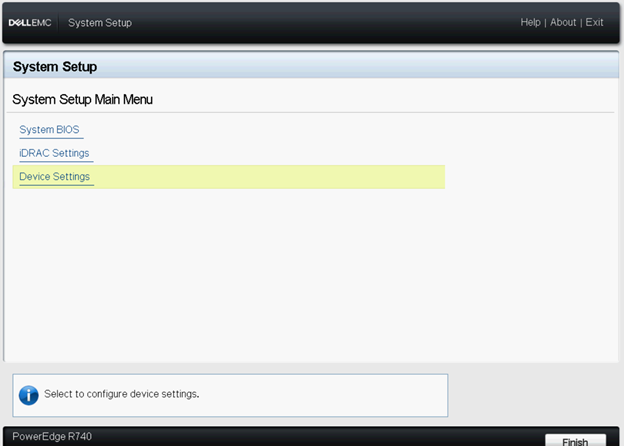
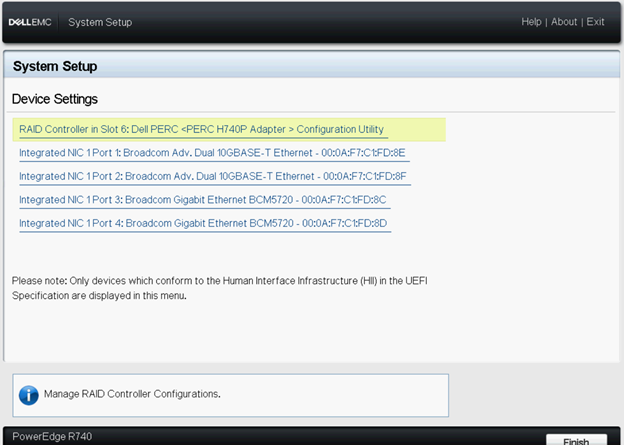
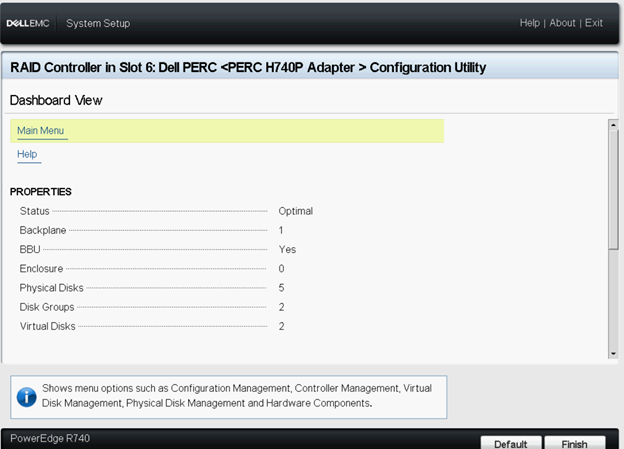

6. Виберіть Manage Controller Mode (Керування режимом контролера).
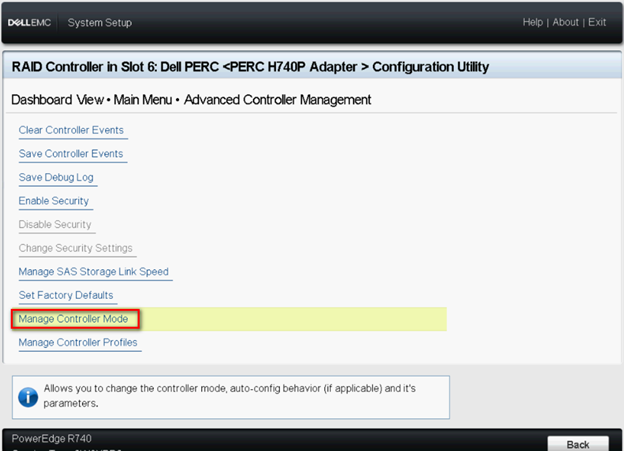
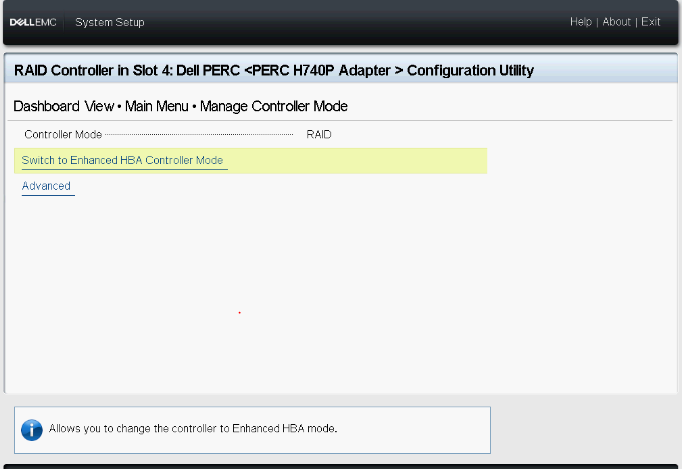
 Примітка. Режим контролера показує поточний стан RAID-контролера.
Примітка. Режим контролера показує поточний стан RAID-контролера.
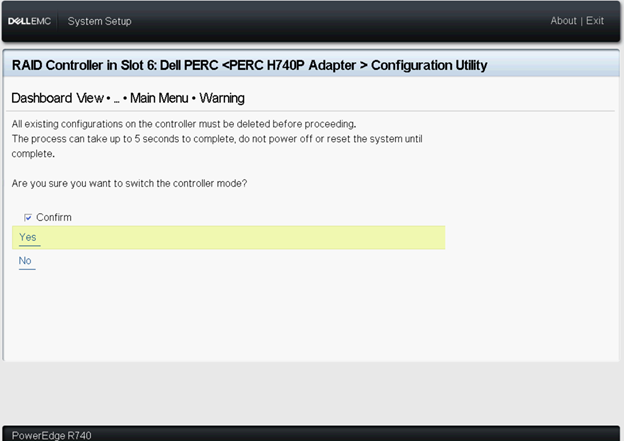
Будь ласка, перезавантажте систему, щоб зміни набули чинності.

Якщо відображається повідомлення про помилку, будь ласка, очистіть усі існуючі конфігурації на контролері, перш ніж продовжити.
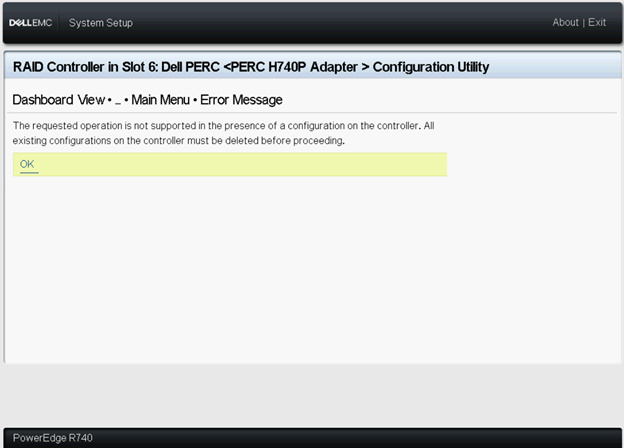
11. Після перезавантаження системи режим контролера повинен бути в режимі eHBA.
12. Усі фізичні диски відображаються як диски без RAID.
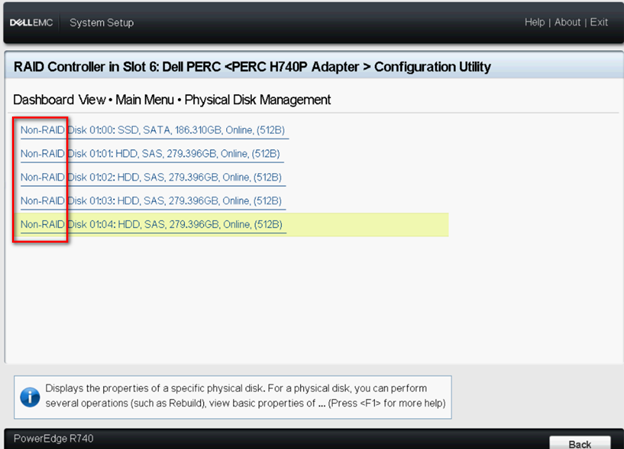
解析度
4. Як створити віртуальний диск в режимі eHBA
1. Виберіть «Перетворити на RAID Сумісний».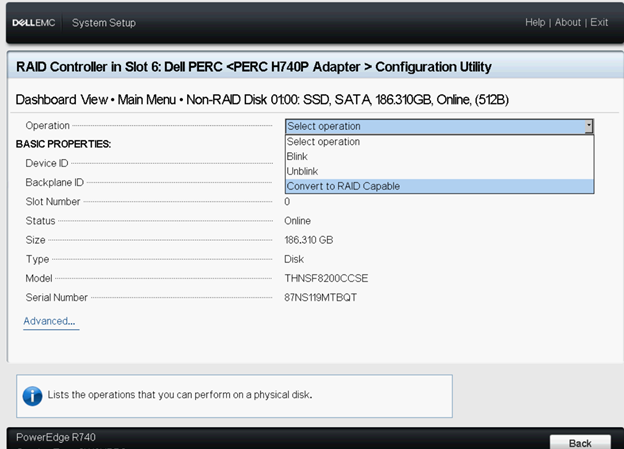
Диски, що не належать до RAID, залишаться в режимі Non-RAID після завершення конфігурації віртуального диска.
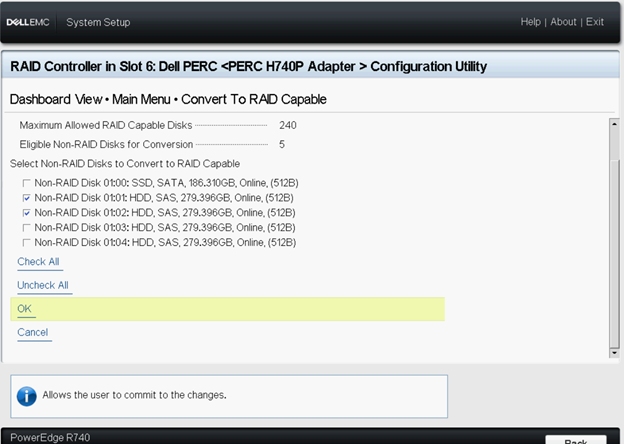
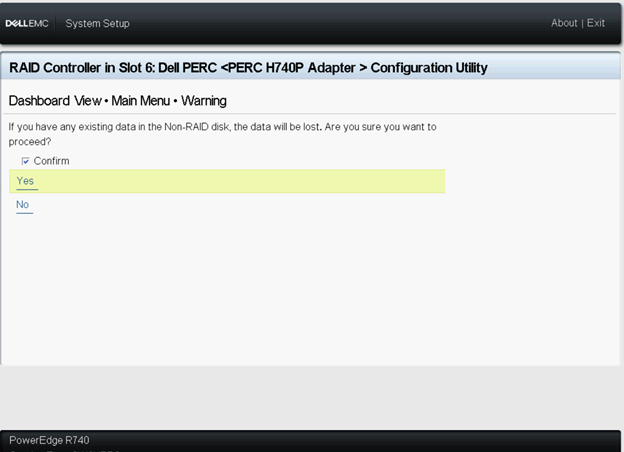
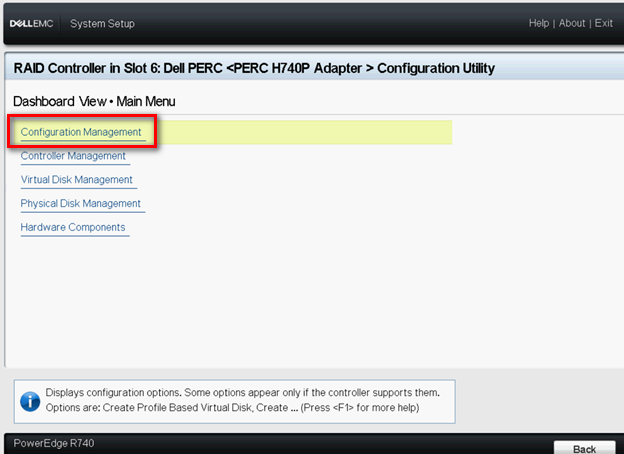
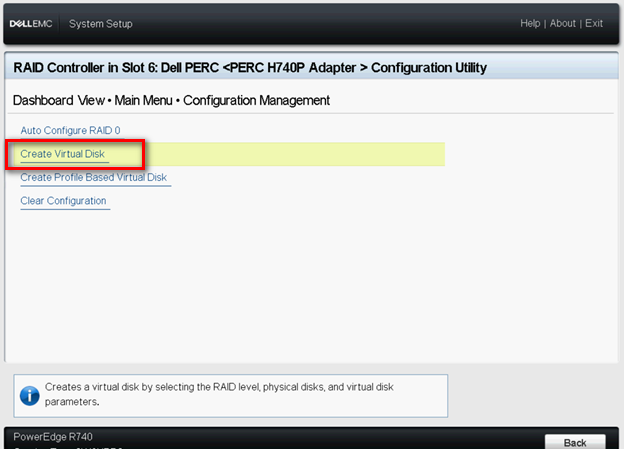
Вибрати рівень RAID — дозволяє вибрати потрібний рівень RAID.
Захищений віртуальний диск — Якщо ви хочете створити захищений віртуальний диск, виберіть Захищений віртуальний диск.
 Примітка. Параметр «Захищений віртуальний диск» увімкнено та вибрано за замовчуванням, лише якщо налаштовано ключ безпеки. У списку відображаються лише фізичні диски SED.
Примітка. Параметр «Захищений віртуальний диск» увімкнено та вибрано за замовчуванням, лише якщо налаштовано ключ безпеки. У списку відображаються лише фізичні диски SED.
Select Physical Disks From — дозволяє вибрати одну з ємностей фізичного диска:
◾Неналаштована ємність: створює віртуальний диск на неналаштованих фізичних дисках.
◾Вільна ємність: використовує невикористаний обсяг фізичного диска, який вже є частиною віртуального диска.
Select Physical Disks — Якщо ви хочете вибрати фізичні диски, з яких створюються віртуальні диски, натисніть Select Physical Disks. Цей параметр відображається, якщо вибрати Unconfigured Capacity (Неналаштована ємність) як ємність фізичного диска.
Select Disk Groups — Якщо ви хочете вибрати групи дисків, з яких створюються віртуальні диски, натисніть Select Disk Group. Цей параметр відображається, якщо вибрати Free capacity (Вільна ємність) як ємність фізичного диска.
Налаштування параметрів віртуального диска — дозволяє задати параметри віртуального диска при створенні віртуального диска. Докладнішу інформацію дивіться в розділі Налаштування параметрів віртуального диска.